Objectif et avantages
Les paramètres UTM, ou paramètres du module de suivi Urchin, sont des balises ajoutées aux URL pour suivre l'efficacité des campagnes de marketing en ligne à travers différentes sources et canaux de trafic. Il existe cinq paramètres UTM principaux, chacun fournissant des informations spécifiques sur les interactions des utilisateurs :
- utm_source : Identifie l'origine ou la plateforme d'où provient l'utilisateur (par exemple, Google, Facebook ou une campagne d'e-mailing spécifique).
- utm_medium : Spécifie le moyen de marketing utilisé pour promouvoir le contenu, tel que l'e-mail, les médias sociaux ou la publicité au coût par clic (CPC).
- utm_campaign : Représente la campagne de marketing particulière ou la promotion associée au lien (par exemple, spring_sale ou newsletter_may).
- utm_term : Permet de suivre les mots-clés utilisés dans les campagnes de recherche payantes, ce qui aide à surveiller les performances des différents termes de recherche.
- utm_content : Fournit des détails supplémentaires sur l'annonce ou le lien spécifique cliqué, souvent utilisé pour les tests A/B et les annonces ciblées sur le contenu afin de distinguer entre plusieurs versions ou placements.
L'utilisation des paramètres UTM dans votre gestion d'événements vous permet de suivre de manière transparente le succès de vos initiatives marketing. En identifiant les sources, les canaux et les campagnes les plus performants, vous pouvez prendre des décisions éclairées afin d'optimiser vos stratégies promotionnelles, pour finalement attirer plus de participants à vos événements et maximiser votre retour sur investissement. idloom.events supporte désormais l'ajout de champs cachés dans les formulaires d'inscription, ce qui vous permet d'incorporer des paramètres UTM dans vos URL de marketing et de collecter des données précieuses sur les performances de vos campagnes.
Création de « hidden fields » pour les paramètres UTM
Étape 1 : Créer un nouveau champ caché
Depuis la page d'édition de votre événement, naviguez vers Inscription > Formulaire. Cliquez sur +Ajouter un champ et sélectionnez « Hidden field».
Étape 2 : Configurer le champ caché
Dans les paramètres du champ, vous verrez le menu déroulant "Nom technique". Sélectionnez l'un des cinq paramètres UTM (utm_campaign, utm_source, utm_medium, utm_term ou utm_content) comme nom technique pour le champ caché, ou créez votre propre nom et enregistrez vos modifications :
Dans le champ Nom technique, sélectionnez l'un des cinq paramètres UTM (utm_campaign, utm_source, utm_medium, utm_term ou utm_content) ou créez votre propre nom en le tapant directement dans le champ (en utilisant un trait de soulignement entre chaque mot, les espaces ne fonctionneront pas) et enregistrez vos modifications.
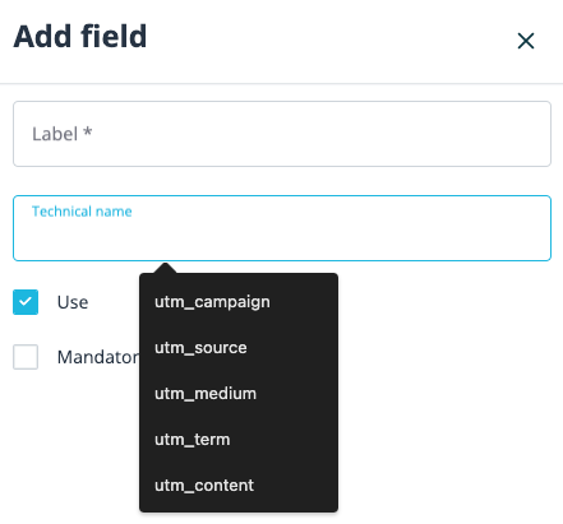
Étape 3 : Répétez les étapes 1 et 2 pour chaque paramètre UTM afin de suivre les cinq paramètres UTM par défaut ou vos paramètres personnalisés.
Étape 4 : Maintenant que votre formulaire d'inscription comporte des champs cachés pour les paramètres UTM, il est temps d'inclure ces paramètres dans vos URL promotionnelles. Pour ce faire, ajoutez les paramètres UTM directement aux URL de vos campagnes de marketing ou aux boutons liés de vos sites web promotionnels.
Ajoutez un " ?" à l'URL de la page d'inscription de votre événement, suivi du nom technique du paramètre UTM, d'un signe égal et de la valeur souhaitée correspondant à ce paramètre UTM. Utilisez "&" pour combiner plusieurs paramètres à la fois. Dans l'exemple ci-dessous, l'URL indique que toute personne qui s'inscrit à l'événement via ce lien provient de la source spécifiée comme "medium1".
https://annual-conference.idloom.events/register?my_technical_name1=medium1
Autres exemples:
Exemple 1: Campagne Email Marketing (1 média)
https://annual-conference.idloom.events/register?utm_source=newsletter
Exemple 2: Campagne Email Marketing (plusieurs médias)
https://annual-conference.idloom.events/register?utm_source=newsletter&utm_medium=email&utm_campaign=early_bird_promo&utm_term=may_edition&utm_content=version_a
Exemple 3: Promotion des médias sociaux
https://annual-conference.idloom.events/register?utm_source=facebook&utm_medium=social&utm_campaign=conference_announcement&utm_content=post_1
Exemple 4: Publicité payée
https://annual-conference.idloom.events/register?utm_source=google_ads&utm_medium=cpc&utm_campaign=conference_tickets&utm_term=tech+conference&utm_content=ad_version_b
Veuillez noter qu'il n'y a pas de limite au nombre de paramètres utm que vous pouvez utiliser. N'oubliez pas de remplacer les valeurs de l'exemple par les informations spécifiques à votre campagne.
Étape 5 : Analyser les données collectées par les champs cachés Une fois que le formulaire d'inscription à votre événement est en ligne, les champs cachés capturent automatiquement les paramètres UTM de vos URL de marketing lorsque les utilisateurs s'inscrivent. Ces informations seront incluses dans les données d'inscription de votre événement et pourront être exportées pour une analyse plus approfondie ou intégrées à vos outils d'analyse.
Pour extraire ces données, vous pouvez utiliser la fonction d'exportation de la liste des participants. À partir de Général>Participants, cliquez sur l'icône d'export (Excel ou CSV) et sélectionnez les champs appropriés.
Exploiter le potentiel des champs cachés avec les conditions sur le Formulaire
Exploitez la puissance des conditions de formulaire dans idloom.events en personnalisant l'expérience d'inscription en fonction des paramètres UTM. En définissant des conditions de formulaire, vous pouvez créer des chemins d'inscription personnalisés, afficher un contenu ciblé ou donner accès à des billets spécifiques pour les inscrits provenant de différents canaux de marketing.
Par exemple, si vous souhaitez offrir un billet à prix réduit aux personnes qui s'inscrivent à partir d'une campagne d'emailing spécifique, vous pouvez créer une condition de formulaire basée sur le paramètre utm_campaign. Lorsqu'un utilisateur s'inscrit avec l'URL contenant la valeur utm_campaign correspondante (par exemple, utm_campaign=email_discount), la condition de formulaire le reconnaîtra et lui donnera accès au billet à tarif réduit, créant ainsi une expérience personnalisée pour la personne inscrite.
Cette approche peut également être appliquée à d'autres paramètres UTM, ce qui vous permet de créer des formulaires d'inscription dynamiques qui s'adaptent aux sources de marketing, au contenu ou aux informations de campagne des inscrits. Pour une compréhension plus approfondie de la configuration et de l'utilisation des conditions de formulaire dans idloom.events, vous pouvez vous référer au guide de l'utilisateur spécifique.
Paramètres URL : Au delà des champs du formulaire
Les paramètres URL peuvent également être utilisés avec d'autres types de champs pour pré-remplir des champs, choisir des billets spécifiques ou appliquer des codes de réduction. Attachez des paramètres personnalisés à l'URL de votre événement dans le format suivant, à titre d'exemple :
Pré-remplissage d'un champ de formulaire avec une valeur spécifiée :
https://example.idloom.events/tech-conference/register?free_field14=exhibitor
Pré-application d'un code de réduction :
https://example.idloom.events/tech-conference/register?coupon=speaker
Distribuez l'URL personnalisée aux participants potentiels et lorsque les inscrits utiliseront cette URL, les champs correspondants seront pré-remplis ou les codes de réduction appliqués en fonction des paramètres URL inclus.
Si vous souhaitez présélectionner des tickets à l'aide de paramètres d'URL, veuillez consulter notre guide étape par étape [ici].
Mise en garde
Il est important de noter que les champs UTM cachés ne doivent pas être confondus avec la fonction "Caché pour les inscrits (admin uniquement)" disponible pour d'autres champs du formulaire. Bien que les deux soient cachés à la vue des participants, les champs UTM sont spécifiquement conçus pour capturer des données marketing en arrière-plan, alors que les champs avec l'option "Caché pour les inscrits (admin uniquement)" servent de champs administratifs internes qui ne sont visibles et modifiables que du côté de l'administrateur (voir ci-dessous). Ces deux fonctionnalités ont des objectifs distincts et ne doivent pas être mélangées ou utilisées de manière interchangeable.
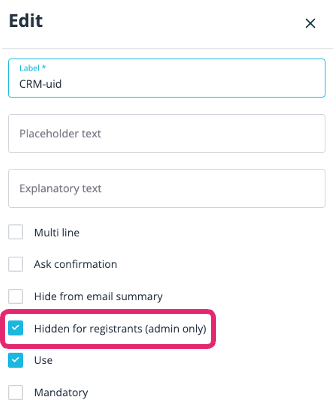
Nous vous souhaitons beaucoup de succès et de plaisir avec tous vos événements !
L'équipe idloom.events
